Excel에서 선 그래프를 만드는 방법

Excel은 데이터를 투영하는 수단으로 다양한 그래프를 제공합니다. 각 그래프에는 고유한 특성이 있으므로 데이터가 올바른 그래프와 함께 표시될 때 더 의미가 있습니다.

Trello는 다목적 작업 관리 앱입니다. 사용자 정의 기능으로 모든 생산성 방법과 함께 사용할 수 있습니다. Kanban 보드로 설정되어 있지만 원하는 대로 설정할 수 있습니다.
이 기사에서는 Trello에서 가장 유명한 모든 생산성 방법을 사용하는 방법을 배웁니다.
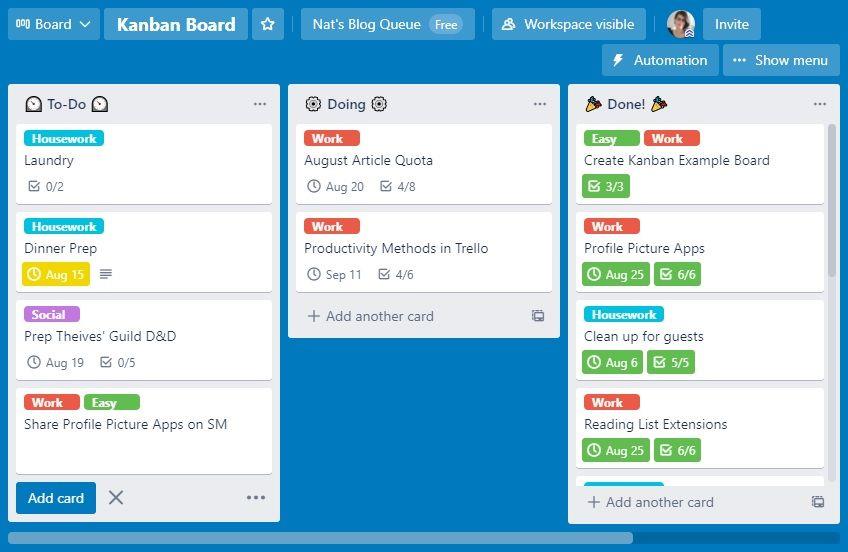
Kanban 보드는 워크플로를 관리하는 효율적인 방법입니다. 할 일, 할 일, 완료의 세 가지 목록으로 작업을 나눕니다. 완료 목록은 동기 부여 역할을 하여 지금까지 달성한 모든 것을 보여줍니다.
이 레이아웃은 Trello의 기본 레이아웃이므로 쉽게 설정할 수 있습니다. 새 목록을 만들 때 Kanban Board 템플릿을 선택합니다. 기능도 이 전략을 보완합니다. 목록 사이에서 카드를 클릭하고 끌어서 색상으로 구분하고 체크리스트로 진행 상황을 추적할 수 있습니다!
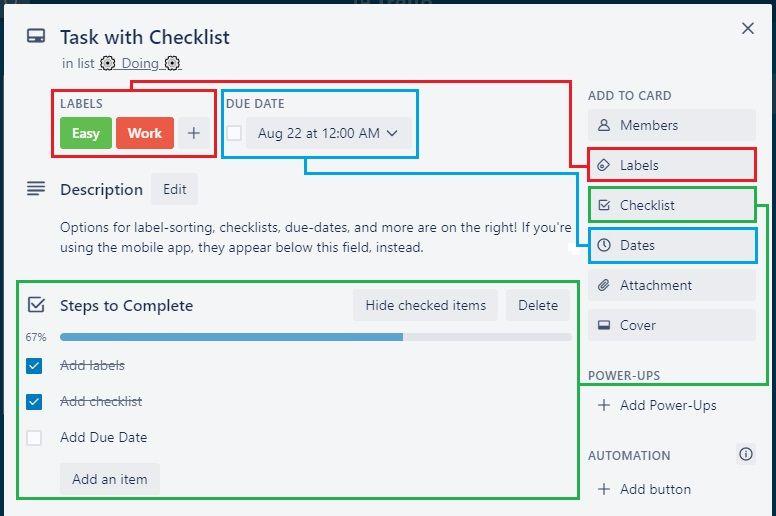
이러한 기능은 모두 초보자에게 친숙합니다. 위의 스크린샷에서 강조 표시된 것을 볼 수 있습니다! 이전에 Trello를 사용한 적이 없고 튜토리얼이 필요한 경우 초보자 를 위한 Trello 팁을 확인하여 시작하세요!
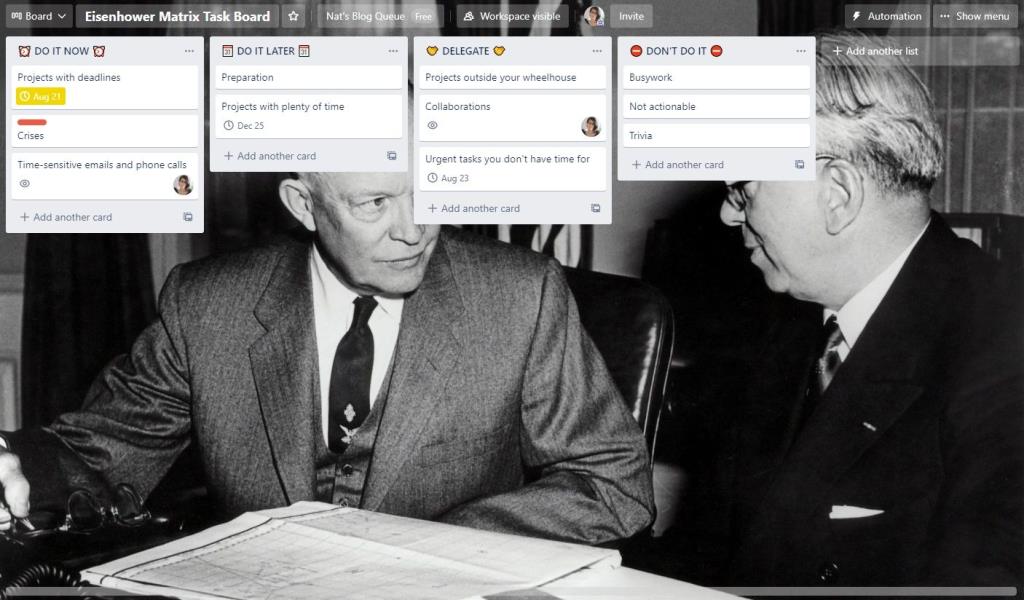
이 방법은 Dwight D. Eisenhower에 의해 인정되었습니다. 우선 순위를 설정하는 데 유용하며 길고 끝이 없는 작업 목록이 있는 모든 사람에게 적합합니다.
매트릭스에는 4개의 섹터가 있습니다. 첫 번째는 마감 시간이나 기타 결과로 인해 신속하게 수행해야 하는 작업을 위한 Do It Now 입니다. 두 번째는 급 하지 않은 작업을 위한 Do It Later 입니다. 마지막 두 가지는 조타실 외부에 있는 작업을 위한 Delegate It 이고 시급하지도 중요하지도 않은 작업을 위한 Don't Do It 입니다.
이 섹터는 Trello 목록으로 멋지게 번역됩니다! 2×2 레이아웃을 원하면 목록 레이아웃이라는 유용한 Trello 확장 또는 이 Trello 템플릿을 사용할 수 있습니다. Trello는 다가오는 마감일을 강조합니다. 이렇게 하면 작업이 Do It Later 에서 Do It Now 로 이동해야 할 때를 쉽게 알 수 있습니다. 다른 사람을 공동 작업자로 보드에 추가할 수도 있습니다. 그렇게 하면 구성원 옵션을 사용하여 작업을 할당��는 것만큼 간단하게 작업을 위임할 수 있습니다 .
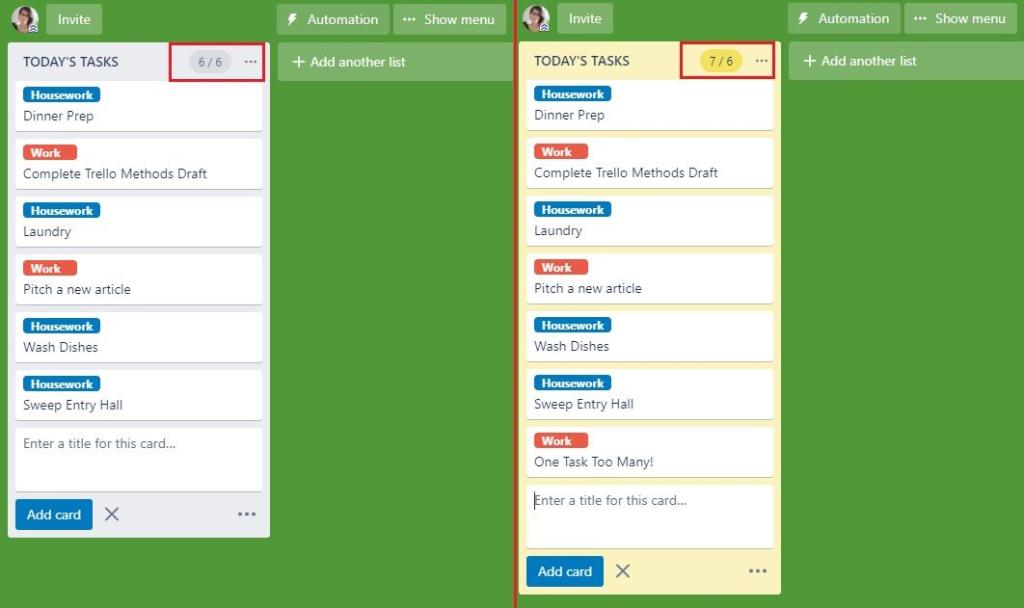
Ivy Lee는 작업 목록을 6개로 제한할 것을 요구합니다. 이렇게 하면 긴 목록에 압도되거나 초점이 너무 많이 분산되는 것을 방지할 수 있습니다. 그것은 다음과 같이 작동합니다: 매일 6개의 작업 카드를 만들고 그 카드에 대해 작업합니다. 하루가 끝나면 완료된 작업을 보관하십시오. 다음 날 최대 6개까지 새 작업을 추가합니다. 아이디어는 한 번에 6개 이상의 작업을 접시에 담지 않는다는 것입니다.
관련: Trello 보드 청소 및 정리 방법: 간단한 팁
목록에 6개 이상의 작업을 추가하면 켜지는 무료 및 편리한 Trello Power-Up인 List Limits를 추가할 수도 있습니다 ! 시간 차단 방법을 통합할 수도 있습니다 . 즉, 하루를 오전, 오후, 저녁 목록으로 나누고 그 사이에 6개의 작업을 분할하는 것을 의미합니다.
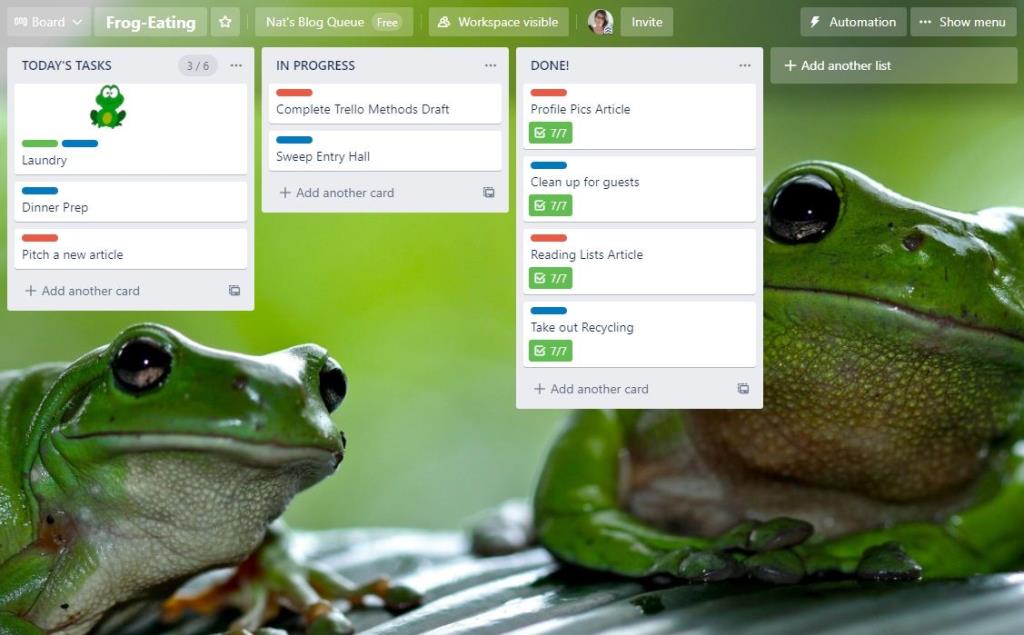
마크 트웨인(Mark Twain)은 “매일 아침 가장 먼저 개구리를 먹으면 하루 종일 당신에게 더 나쁜 일이 일어나지 않을 것”이라고 말했습니다. 최악의 일을 먼저 처리하는 이 관행은 완전한 기술은 아니지만 다른 방법을 향상시킵니다!
Trello에서 개구리 먹기를 배포하는 방법에는 라벨과 스티커의 두 가지가 있습니다. 스티커가 더 눈에 띄기 때문에 추천합니다. 매일 하나의 작업에 선택한 개구리 스티커를 추가하세요. 그게 바로 당신의 개구리입니다! 먼저 완료하십시오.
레이블은 덜 눈에 띄지만 자동화할 수 있습니다. 집사 기능을 사용하면 작업을 너무 오랫동안 실행하지 않으면 자동으로 개구리가 됩니다. 해당 방법에 대해 아래 단계를 따르십시오.
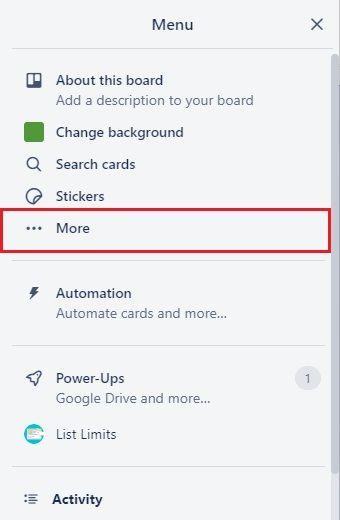
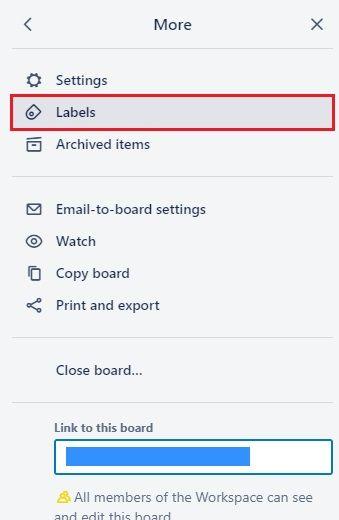
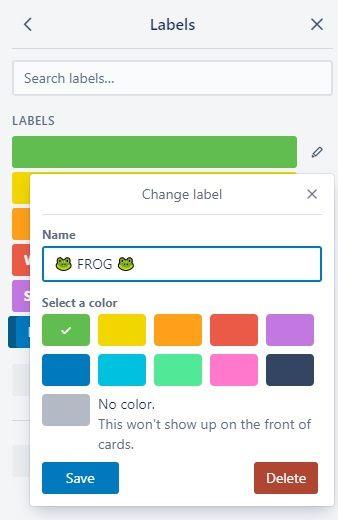
이사회의 열기 메뉴 와 선택 보다 다음을 클릭 하위 메뉴를 레이블 . "FROG" 레이블을 만듭니다. 우리는 그것을 위해 녹색을 권장합니다. 그런 다음 자동화 메뉴를 열고 규칙 하위 메뉴를 선택합니다 .
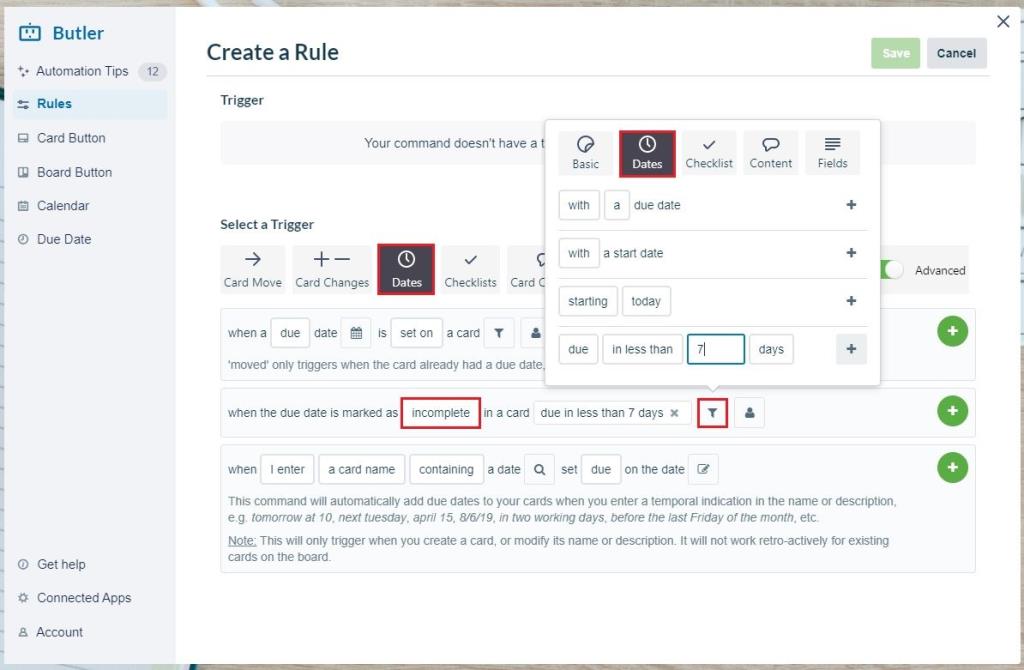
다음 날짜 트리거를 사용하여 새 규칙을 만듭니다. 만기 날짜가 7일 미만의 만기 카드에서 완료되지 않은 것으로 표시된 경우 . 원하는 경우 다른 날짜를 선택할 수 있습니다. 다음으로 우리는 보드가 그러한 카드를 감지했을 때 무엇을 해야 하는지 알려줄 것입니다.

총 두 가지 작업을 추가할 것입니다. 추가/제거 작업으로 시작 합니다. 위에 표시된 대로 녹색 FROG 레이블을 카드에 추가합니다 .
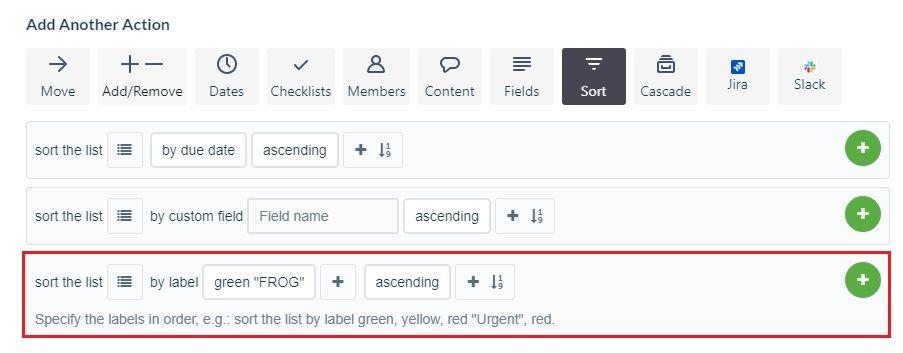
다음 정렬 조치를 추가하십시오 . 레이블별로 목록을 정렬하십시오. FROG 오름차순 . 이렇게 하면 마감일이 임박한 작업이 개구리로 바뀌고 목록의 맨 위로 이동합니다. 규칙을 완료하면 규칙을 제거하거나 비활성화할 때까지 이 조건이 계속 적용됩니다.
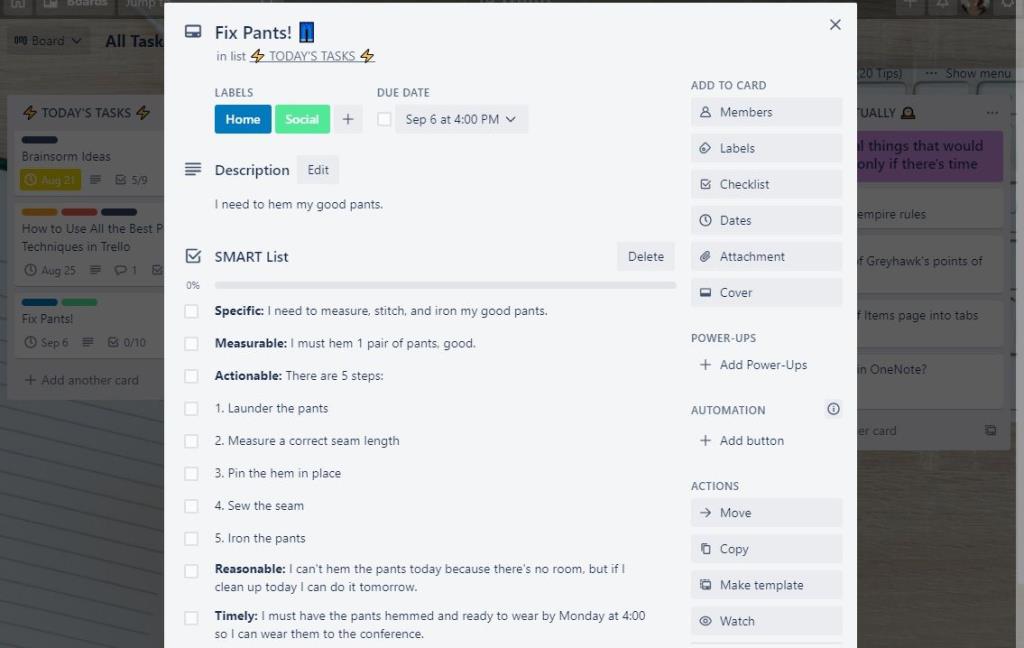
SMART 목표는 실제로 작업을 수행할 수 있는지 확인하는 방법입니다. 그것은 약자 S의 pecific, M은 easurable, ctionable, R easonable 및 T imely. 그것은 당신이 좌절감을 느끼게 하는 막연한 목표를 만드는 것을 방지합니다. 체크리스트를 저장하여 이 철학을 Trello에 적용할 수 있습니다.
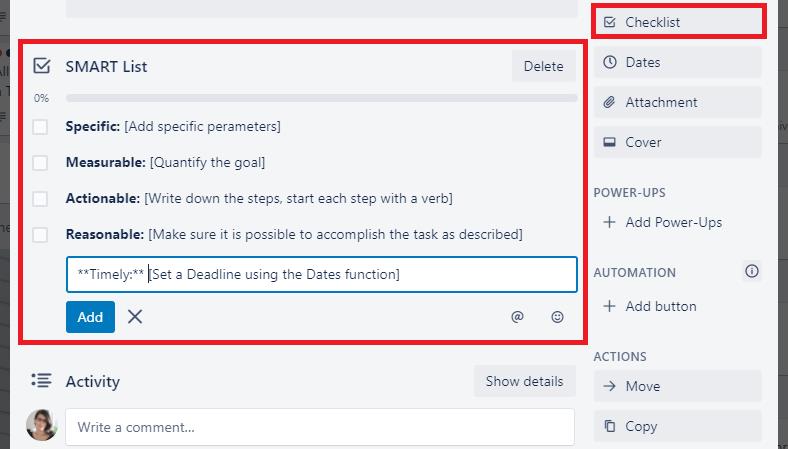
카드를 만들고 이름을 "SMART List" 또는 이와 유사한 이름으로 지정합니다. 모든 SMART 기준과 동일한 이름의 체크리스트를 추가합니다.
카드를 저장하고 따로 보관하되 보관하지는 마십시오. 이제 향후 체크리스트를 생성할 때 ... 드롭다운 에서 복사 항목을 선택 하여 SMART 목록을 가져올 수 있습니다!
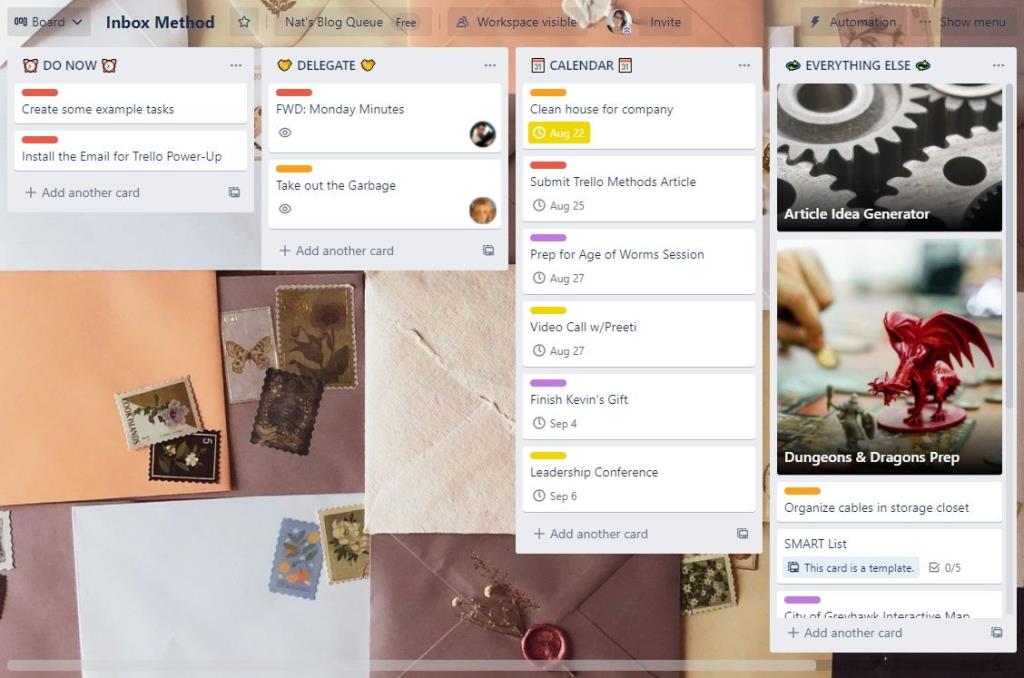
이 방법은 이메일 클라이언트에서 가장 잘 작동하지만 새 작업이 발생하는 모든 상황에 적용할 수 있습니다. 이 방법은 4개의 목록을 사용합니다. 첫 번째는 Do Now 입니다. 2분 이내에 완료할 수 있는 작업입니다.
다음 목록은 다른 사람에게 넘겨야 하는 작업에 대한 위임 입니다. 보드를 공유하는 경우 카드 메뉴에서 할당 을 선택하여 할당 된 팀원을 추가할 수 있습니다 . 보드가 비공개인 경우 SendBoard의 Trello용 이메일 과 같은 파워업을 추가하는 것을 고려하십시오 . 좋아하는 이메일 클라이언트에서 카드를 만들거나 Trello에서 이메일을 보낼 수 있습니다!
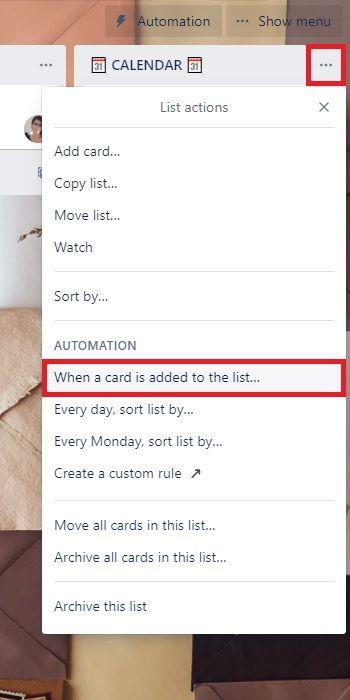
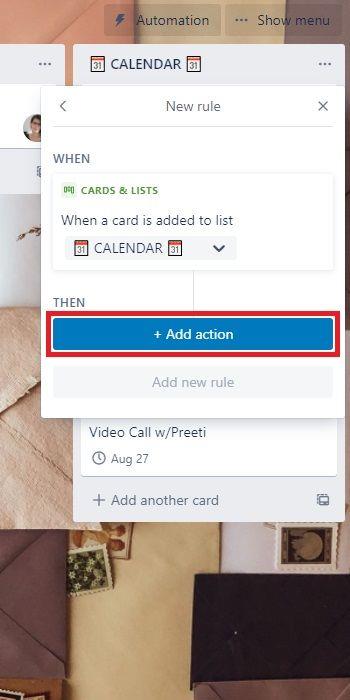
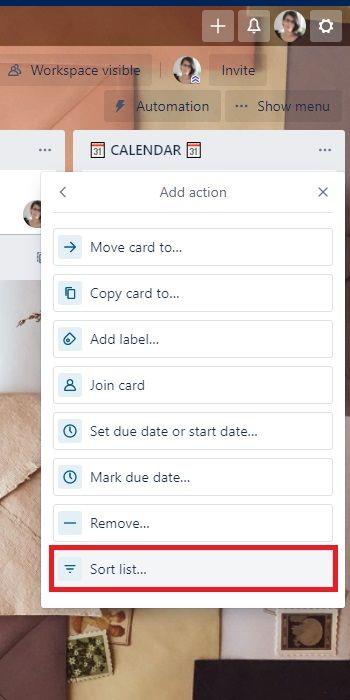
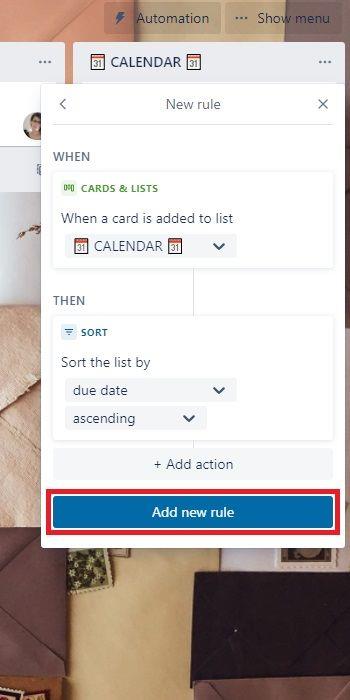
또한 날짜가 첨부된 작업의 캘린더 목록이 필요합니다. 목록에서 바로 간단한 규칙을 빠르게 추가할 수 있습니다! 목록 옵션 메뉴를 클릭하고 카드가 목록에 추가될 때... 를 선택하여 규칙 추가를 시작합니다. 작업 유형으로 목록 정렬을 선택 하고 기한을 기준 으로 오름차순으로 정렬 합니다.
마지막 으로 기한이 없는 작업에 대해서는 Everything Else 를 만듭니다 . 아직 실행할 수 없는 리소스, 템플릿 및 프로젝트 아이디어에도 사용할 수 있습니다. 다른 모든 것은 꽤 복잡할 수 있으므로 몇 가지 규칙을 설정하여 정리하세요.
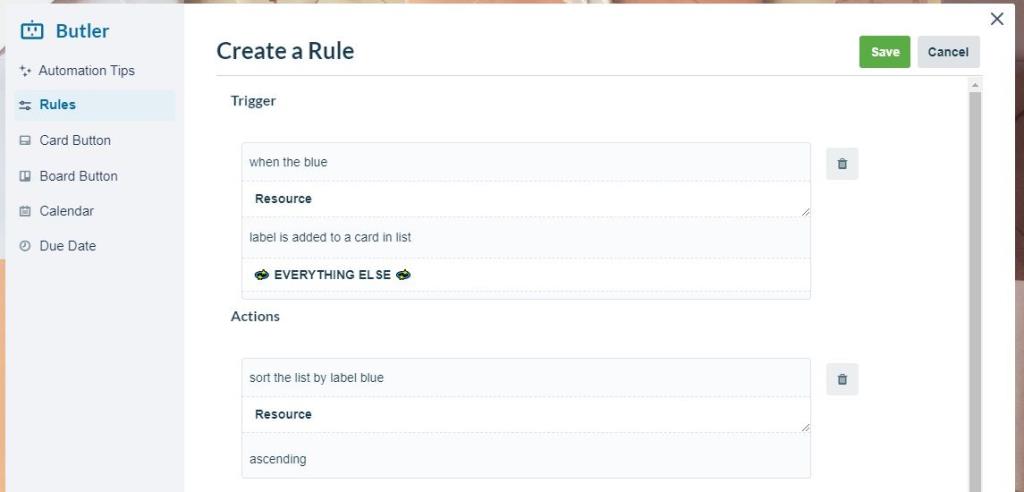
먼저 "Resource"라는 레이블을 만듭니다. 목록 메뉴를 열고 사용자 지정 규칙 만들기... 를 선택합니다 . 리소스 레이블이 카드에 추가되고 작업 이 레이블 리소스 오름차순으로 목록을 정렬하는 경우 트리거를 선택합니다 .
이렇게 하면 자주 사용하려는 리소스가 항상 맨 위에 있게 됩니다. 템플릿 레이블을 만들고 동일한 방법을 사용하여 목록 맨 아래에 템플릿이 보이지 않도록 할 수도 있습니다.
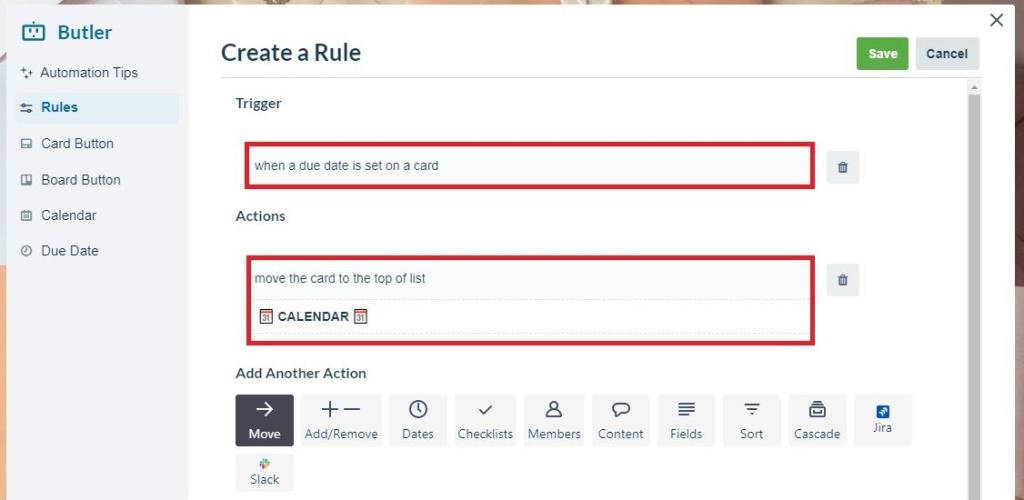
다른 규칙에는 "모든 것" 목록의 카드에 기한이 설정된 경우 트리거 가 있습니다. "카드를 목록의 맨 위로 이동 CALENDAR " 라는 작업을 제공합니다 . 이렇게 하면 일정에 시간에 민감한 작업을 추가하는 것을 잊지 마십시오.
사람마다 스타일이 다르기 때문에 실험을 통해 자신에게 맞는 방법을 찾아보세요! 스타일을 믹스 앤 매치할 수 있습니다. 예를 들어 Frog-Eating 및 Ivy Lee 방법을 거의 모든 스타일에 추가할 수 있습니다. "Everything" 목록의 아이디어를 가져와 Kanban 보드에 통합할 수도 있습니다.
올바른 방법과 파워업으로 Trello 보드를 강력한 생산성으로 만들 수 있습니다!
Excel은 데이터를 투영하는 수단으로 다양한 그래프를 제공합니다. 각 그래프에는 고유한 특성이 있으므로 데이터가 올바른 그래프와 함께 표시될 때 더 의미가 있습니다.
집에서 일하거나 원격으로 공부하는 사람들이 증가하는 추세입니다. 그 결과 온라인 학습 플랫폼과 이들이 제공하는 과정이 크게 성장했습니다.
Excel 스프레드시트의 변경 내용을 추적하면 다른 사람들이 파일을 더 쉽게 업데이트하거나 검토할 수 있습니다. 또한 모든 변경 사항을 추적하려는 경우에도 유용합니다. 변경 내용 추적 명령은 Microsoft Excel 이전 버전의 검토 탭에서 쉽게 찾을 수 있습니다. 그러나 귀하와 귀하의 팀은 최신 버전에서 설정하기 어려울 수 있습니다.
Outlook 이메일을 PDF로 저장해야 하지만 어떻게 저장해야 하는지 잘 모르십니까? 생각만큼 명확하지 않지만 방법을 알면 여전히 쉽게 수행할 수 있습니다.
Google은 검색 엔진뿐만 아니라 직장 협업과 관련하여 상당한 발전을 이루었습니다. 이 회사에는 팀이 워크플로를 향상시키는 데 사용할 수 있는 여러 앱과 기능이 있으며, 그 중 많은 부분이 다른 앱과 쉽게 통합할 수 있습니다.
엑셀을 많이 사용하신다면 LOOKUP 기능을 많이 사용하셨을 것입니다. 익숙하지 않은 경우 LOOKUP 함수는 단일 행이나 열을 검색하여 다른 행이나 열에서 특정 값을 찾는 데 사용됩니다.
매일 수십억 개의 이메일이 송수신됩니다. 이메일을 올바른 방법으로 시작하면 메시지를 돋보이게 하고 이메일의 분위기를 좋게 만들 수 있습니다.
프리랜서는 이제 LinkedIn에서 작업 프로젝트를 찾을 수 있습니다. 인기 있는 전문 소셜 네트워크는 전문가에게 단순히 기술과 경험을 광고할 수 있는 도구를 제공하는 것 이상으로 플랫폼에서 일자리를 찾을 수 있는 기회를 제공하고 있습니다.
OneNote는 Windows 사용자를 위한 메모 작성 앱입니다. 새로운 업데이트를 통해 이제 기능이 풍부하고 인터페이스가 개선되었습니다. 그러나 오류가 없는 것은 아닙니다. 종종 앱에서 부적절한 동기화, 파일이 전혀 열리지 않거나 파일이 읽기 전용으로 열리는 것을 볼 수 있습니다.
수년 동안 Grammarly는 문법 편집기 시장을 지배해 왔습니다. 작가로서 얻을 수 있는 최고의 도구 중 하나입니다. 그러나 Microsoft는 기회를 찾아 Office 365 사용자를 위한 대안으로 Microsoft Editor를 출시했습니다.
계획에 너무 많은 프로젝트가 있는 경우 조직화하고 정보를 제공하는 것이 어려울 수 있습니다. 프로젝트 포트폴리오 관리 도구를 사용하면 각 프로젝트를 개별적으로 살펴보는 시간 소모적인 작업에서 벗어날 수 있습니다. 모든 중요한 기록을 한곳에 표시하여 수정 프로세스를 쉽게 만듭니다.
이 작업, 프로젝트 및 팀 관리 앱에는 생활에서 편리하게 적용할 수 있는 몇 가지 흥미로운 기능이 있습니다. 임시 개인 사용 사례는 ClickUp 구독에 가치를 더합니다. 주방 레시피부터 SNS 게시물까지, ClickUp은 다양한 공간에 적용할 수 있습니다.
점점 더 많은 사람들이 재택근무를 하고 있습니다. 처음에는 정말 멋지게 들립니다. 목욕 가운을 입고 일하고, 아이들과 더 많은 시간을 보내고, 자신의 시간을 지킬 수 있습니다. 하지만 단점도 있습니다.
시장에는 생산성을 높이는 데 도움이 되는 많은 앱이 있습니다. 일부는 무료이고 다른 일부는 유료입니다. 이 모든 것에도 불구하고, 당신은 그들로부터 많은 것을 얻지 못할 수도 있습니다. 일부는 너무 기술적이고 다른 일부는 너무 단순합니다.
나이를 몇 년으로 표시합니까? 간단해 보일 수 있지만, 자칫하면 당황할 수 있습니다. 마찬가지로, 생년월일로부터 정확한 나이를 알려면 훨씬 더 신중해야 합니다.
Asana에 대해 배워야 할 한 가지는 프로젝트를 사용하여 팀의 생산성을 높이는 방법입니다. Asana 프로젝트 관리를 사용하면 오래된 스프레드시트, 긴 이메일 스레드, 동일한 정보를 반복하는 긴 회의를 피할 수 있습니다.
비즈니스 세계는 21세기에 걸쳐 극적으로 변화했으며 이제 팀이 여러 위치에 분산되어 있는 것을 보는 것은 드문 일이 아닙니다. 또한 회사는 일반적으로 이동 중에 여러 프로젝트를 수행하므로 모든 것을 추적하기가 어렵습니다.
이메일 보관은 받은 편지함을 깔끔하게 유지하는 가장 좋은 방법 중 하나입니다. Outlook에서 이 작업을 수행하려는 경우 운이 좋습니다. 웹용 Outlook과 데스크톱용 Outlook을 사용하면 전자 메일을 쉽게 보관할 수 있습니다.
요즘에는 거의 모든 스마트 장치를 사용하여 파일과 eBook을 열고 읽을 수 있습니다. 그러나 eBook을 읽기에 이상적인 장치로서 Kindle 장치를 능가하는 것은 없습니다.
로고는 브랜드와 고객 간의 연결을 구축하는 데 도움이 되므로 관련성 있고 눈에 잘 띄어야 합니다. 창의성, 디자인 기술 및 능숙한 실행이 필요한 브랜드 전략의 중심이 되는 경우가 많습니다. 기업은 효과적인 로고를 위해 많은 비용을 지불할 준비가 되어 있습니다. 따라서 로고 디자인은 수익성 있는 프리랜서 공연 또는 부업 옵션이 되었습니다.
Excel은 데이터를 투영하는 수단으로 다양한 그래프를 제공합니다. 각 그래프에는 고유한 특성이 있으므로 데이터가 올바른 그래프와 함께 표시될 때 더 의미가 있습니다.
집에서 일하거나 원격으로 공부하는 사람들이 증가하는 추세입니다. 그 결과 온라인 학습 플랫폼과 이들이 제공하는 과정이 크게 성장했습니다.
Excel 스프레드시트의 변경 내용을 추적하면 다른 사람들이 파일을 더 쉽게 업데이트하거나 검토할 수 있습니다. 또한 모든 변경 사항을 추적하려는 경우에도 유용합니다. 변경 내용 추적 명령은 Microsoft Excel 이전 버전의 검토 탭에서 쉽게 찾을 수 있습니다. 그러나 귀하와 귀하의 팀은 최신 버전에서 설정하기 어려울 수 있습니다.
Outlook 이메일을 PDF로 저장해야 하지만 어떻게 저장해야 하는지 잘 모르십니까? 생각만큼 명확하지 않지만 방법을 알면 여전히 쉽게 수행할 수 있습니다.
Google은 검색 엔진뿐만 아니라 직장 협업과 관련하여 상당한 발전을 이루었습니다. 이 회사에는 팀이 워크플로를 향상시키는 데 사용할 수 있는 여러 앱과 기능이 있으며, 그 중 많은 부분이 다른 앱과 쉽게 통합할 수 있습니다.
엑셀을 많이 사용하신다면 LOOKUP 기능을 많이 사용하셨을 것입니다. 익숙하지 않은 경우 LOOKUP 함수는 단일 행이나 열을 검색하여 다른 행이나 열에서 특정 값을 찾는 데 사용됩니다.
매일 수십억 개의 이메일이 송수신됩니다. 이메일을 올바른 방법으로 시작하면 메시지를 돋보이게 하고 이메일의 분위기를 좋게 만들 수 있습니다.
프리랜서는 이제 LinkedIn에서 작업 프로젝트를 찾을 수 있습니다. 인기 있는 전문 소셜 네트워크는 전문가에게 단순히 기술과 경험을 광고할 수 있는 도구를 제공하는 것 이상으로 플랫폼에서 일자리를 찾을 수 있는 기회를 제공하고 있습니다.
수년 동안 Grammarly는 문법 편집기 시장을 지배해 왔습니다. 작가로서 얻을 수 있는 최고의 도구 중 하나입니다. 그러나 Microsoft는 기회를 찾아 Office 365 사용자를 위한 대안으로 Microsoft Editor를 출시했습니다.
계획에 너무 많은 프로젝트가 있는 경우 조직화하고 정보를 제공하는 것이 어려울 수 있습니다. 프로젝트 포트폴리오 관리 도구를 사용하면 각 프로젝트를 개별적으로 살펴보는 시간 소모적인 작업에서 벗어날 수 있습니다. 모든 중요한 기록을 한곳에 표시하여 수정 프로세스를 쉽게 만듭니다.


















